リアルの資金を使ってトレードするのは自信が無いという方にオススメしたいのが、デモ口座を使っての練習です。
デモ口座であれば、リアルな資金を使用しないものの、本番とまったく同じ環境で取引を行うことができます。リスク0でトレードスキルをアップさせたい人は、是非デモ口座を開設しましょう。
この記事では、XMのデモ口座の開設方法、MT4、MT5のダウンロード、インストール、ログイン、取引までの手順について解説していきます。
デモ口座の開設方法
リアル口座の開設と同じく、XMの公式サイトにアクセスしてください。リアル口座の開設は緑色のタブですが、デモ口座の開設では赤色のタブをクリックします。
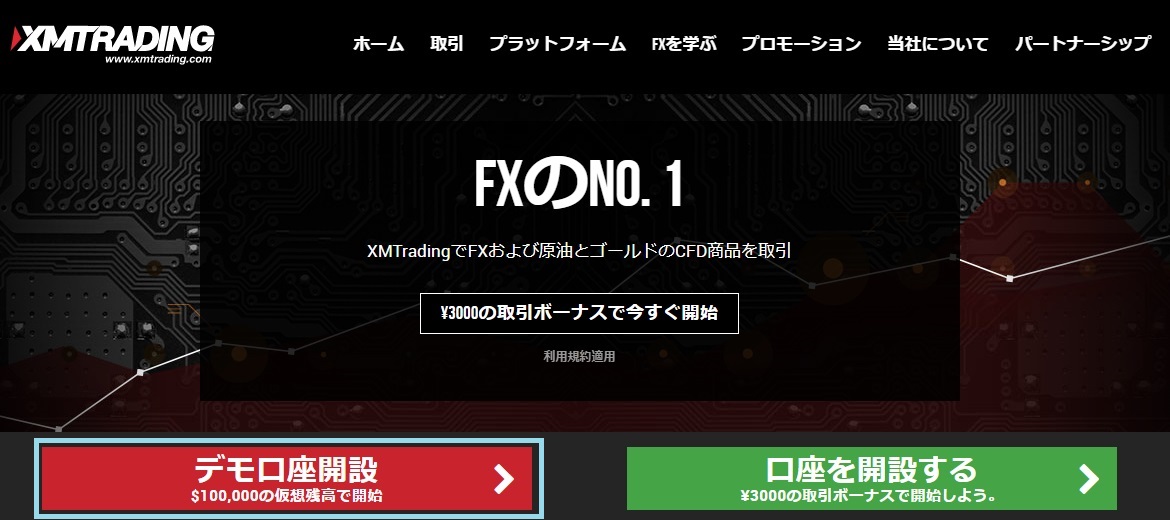
デモ口座の開設は、リアル口座の開設よりも簡単です。英語のアルファベットで入力していくだけで、口座の開設が可能です。
また、住所についても、都道府県と市の入力だけでOKです。
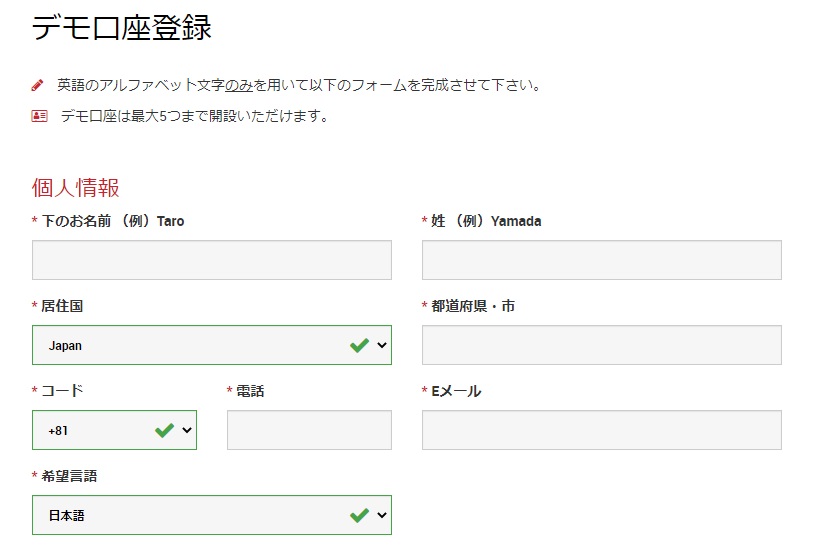
取引口座詳細では、デモ口座の設定を行います。本番を想定した環境に設定しましょう。投資額も予定している金額と同程度に設定しておくことをお勧めします。
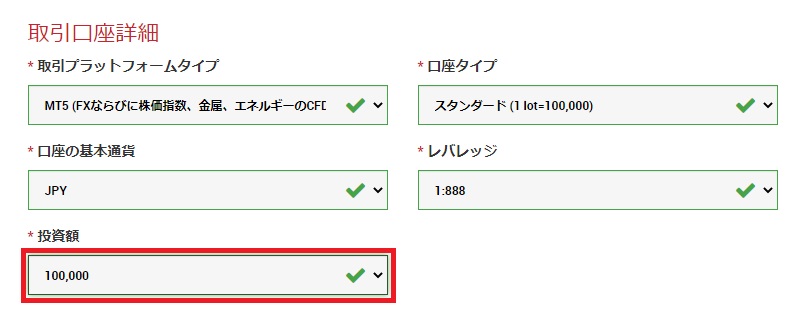
オススメの設定は以下の通りです。
・取引プラットフォームタイプ⇒MT5(MT4でも)
・口座タイプ⇒スタンダード
・口座の基本通貨⇒JPY
・レバレッジ⇒1:888
・投資額⇒100,000
口座パスワードには小文字・大文字・数字の3種類を入力してください。
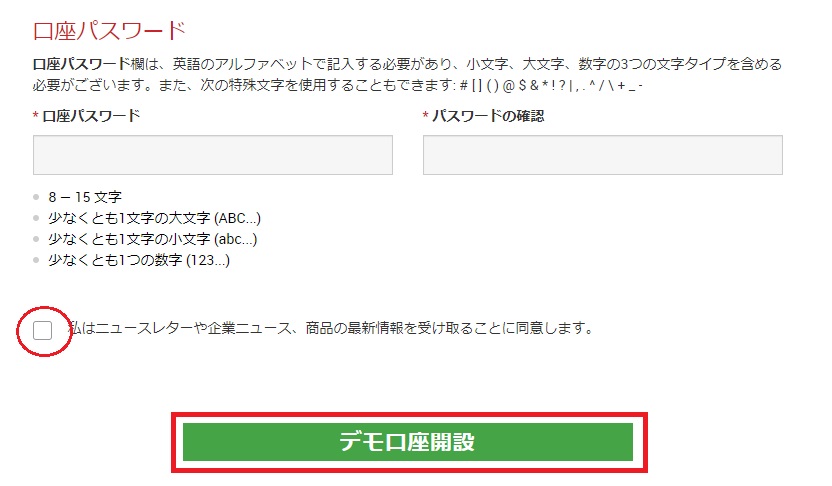
チェックは入れても入れなくてもどっちでもOKです。最後に「デモ口座開設」をクリックすれば、口座開設申し込みの完了です。
登録したメールアドレスには、XMから認証リンクが送られてきます。認証リンクは必ず24時間以内にクリックしてください。
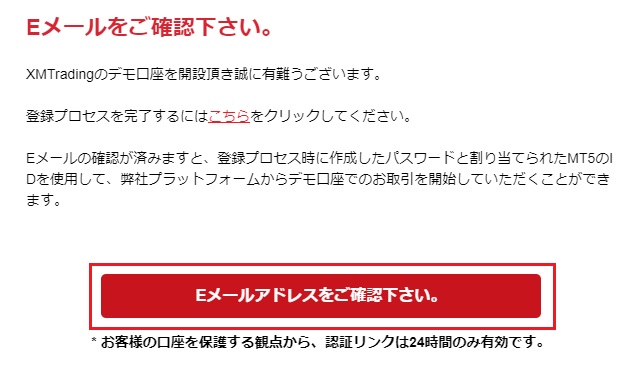
もし、XMからのメールが届かなければ、迷惑フォルダに振り分けられている可能性があるので、そちらもチェックしておいてください。
リンクをクリックして、以下の画面が表示されたら、デモ口座開設の完了です。
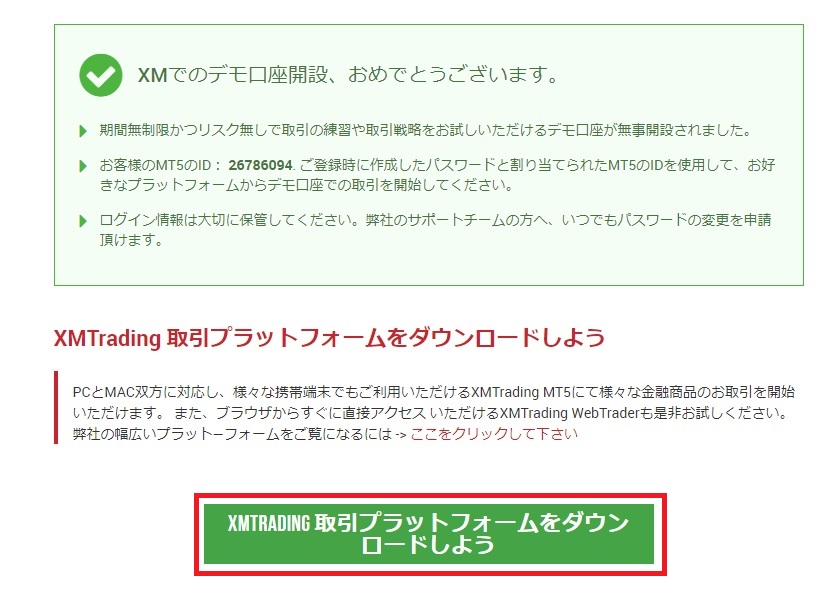
ここからは取引プラットフォームをダウンロードし、ログインする方法について考えていきます。まずは、緑色のダウンロードタブをクリックしましょう。
MT4とMT5のダウンロードの選択画面が表示されます。MT4で登録した方は左半分のどれかを、MT5で登録した方は右半分のどれかを選択して下さい。本番で使用するプラットフォームに合わせて選択すると良いでしょう。
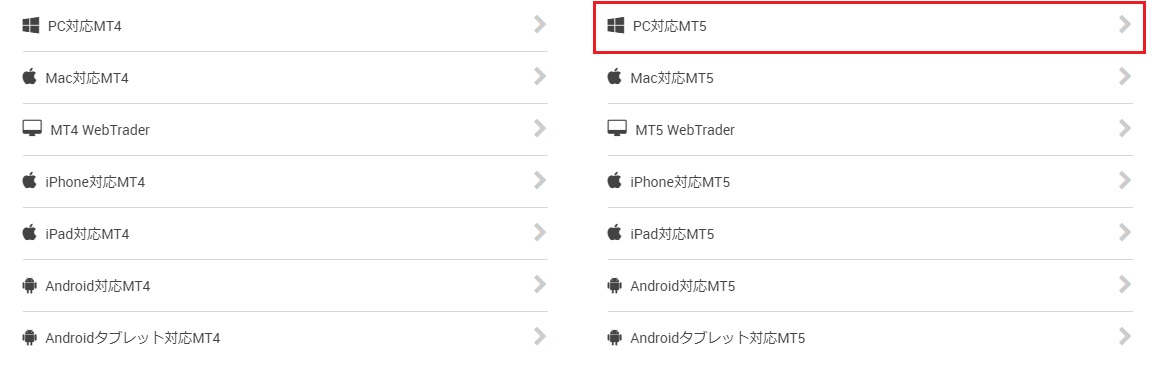
今回はPC対応MT5を選択してみます。PC対応MT5のダウンロード画面に表示されている、「ダウンロード」タブをクリックすると、ダウンロードがスタートします。
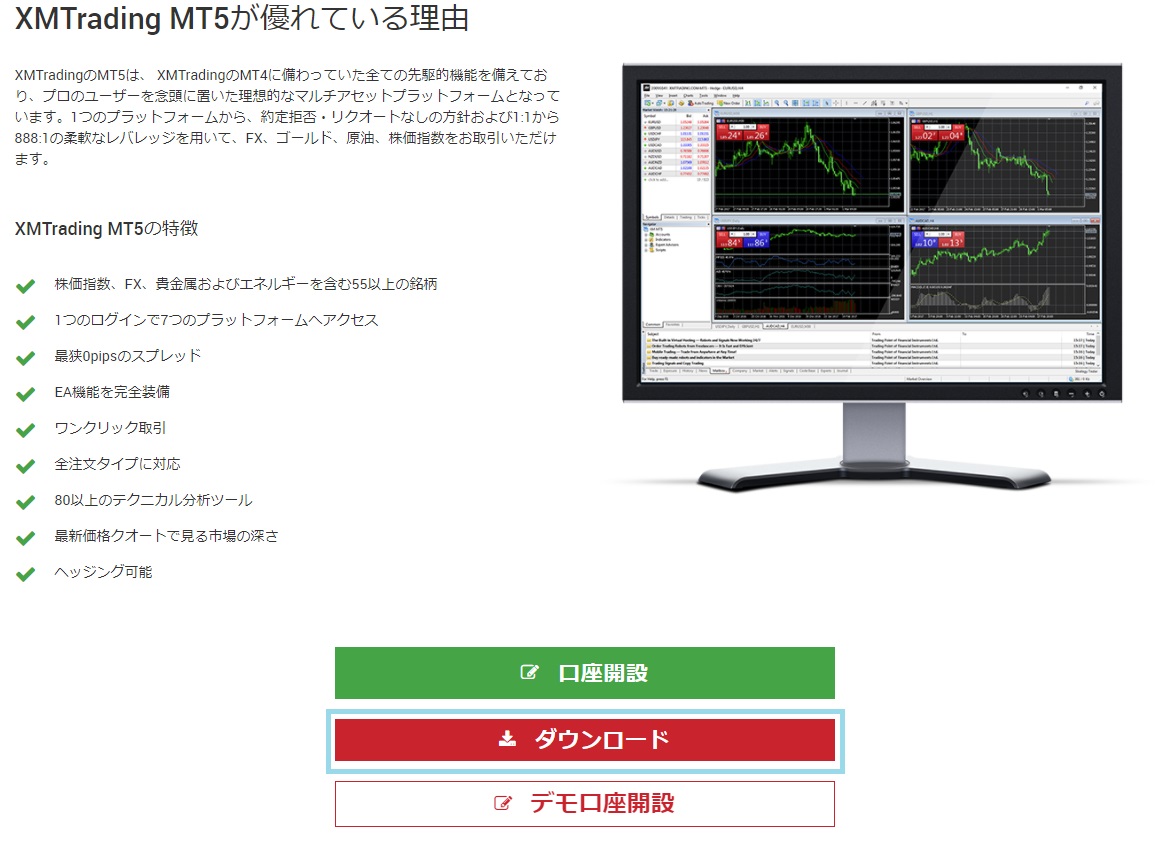
ブラウザの左下にファイルがダウンロードされていることが確認できます。
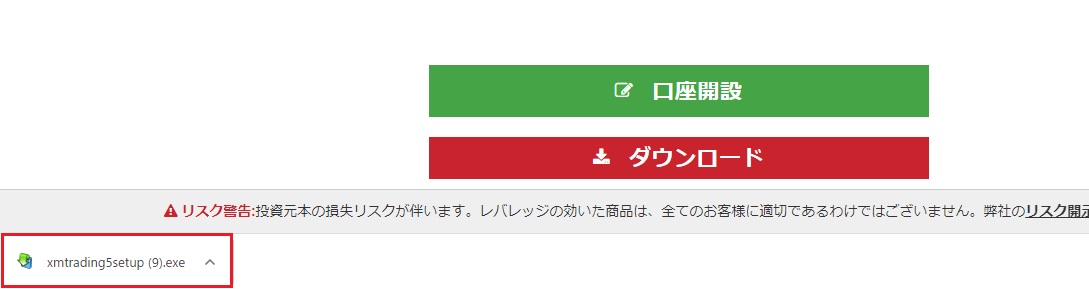
次にダウンロードしたファイルをPCにインストールしていきます。左下のファイルをクリックしたら、以下の画面が出てくるので「次へ」をクリックしましょう。
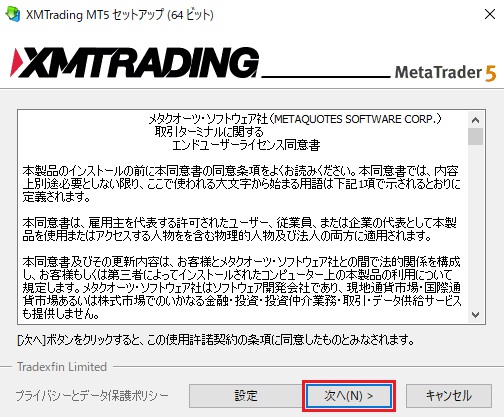
インストールが開始されるので1分程度待ちます。インストールが完了したら「完了」をクリックします。これでMT5のインストールの終了です。
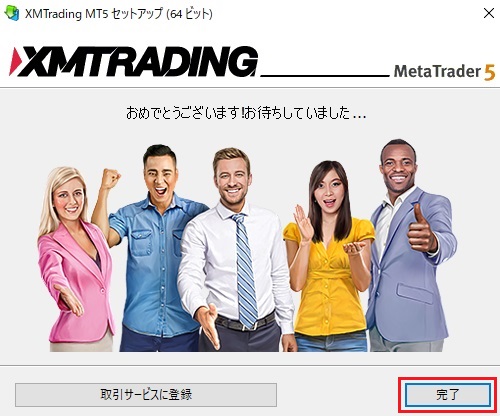
これでMT5の取引プラットフォームを使用できるようになります。
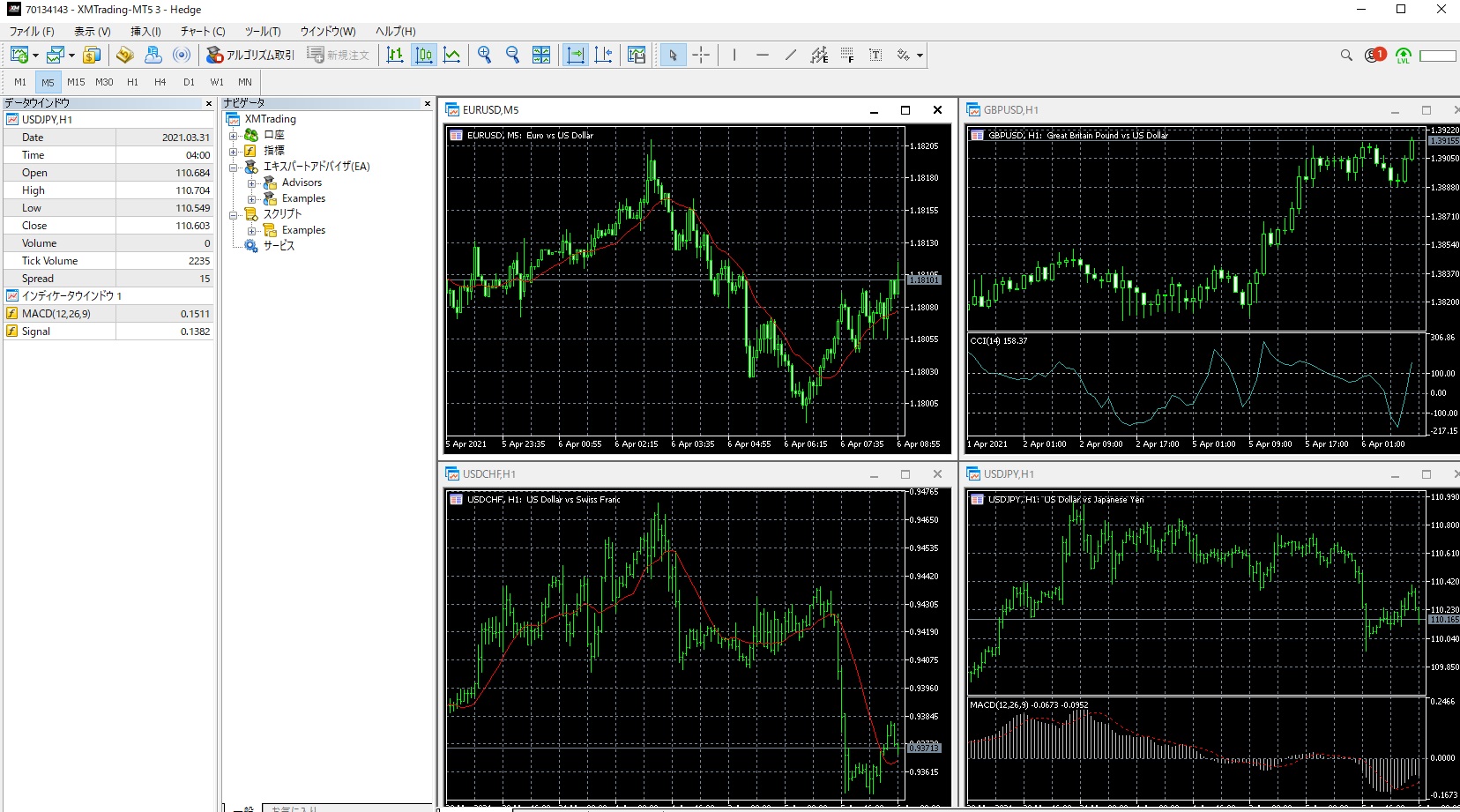
デモ口座を利用するメリット
デモ口座の開設方法について、大体のことは分かってもらえたと思います。ここからは、デモ口座についての知識を深めてもらおうと思います。
まずはデモ口座を利用するメリットをいくつかチェックしておきましょう。
リアル口座と同じ通貨ペアとチャートで取引できる
デモ口座では、リアル口座と全く同じ通貨ペア、チャート環境で取引することができます。
57種類のFX通貨ペアはもちろんですが、金などの金属、石油や小麦などの商品、その他インデックスなどのCFD取引も、リアル口座で取引できるものであれば全て取引を行うことができます。
また、チャートもMT4、MT5どちらを選択してもOKです。さらに、レバレッジや口座通貨の設定も、本番と同じように設定することができます。
ただし、口座タイプについては、マイクロ口座が非対応となっています。
口座開設がすぐにできる
デモ口座の大きなメリットの一つが、口座を開設する時間がほとんどかからないという点です。慣れている人であれば1分以内で口座開設ができるはずです。
初心者の方でも3分もあれば十分に口座開設を行うことができるでしょう。より手軽にトレードをスタートすることができます。
デモ口座開設でよくある疑問は?
XMのデモ口座を開設するとき、多くの人が疑問に感じる点をまとめてみました。確認しておけば、疑問を感じることなく取引を行うことができるでしょう。
どのくらいの期間利用を続けられるか?
XMのデモ口座は半永久的に利用を続けることができます。ただし、MT4/MT5へ90日間ログインが行われなかった場合、デモ口座は利用できなくなります。
ただし、デモ口座が利用できなくなった場合、再びデモ口座を開設することができるので、利用期間はそれほど気にする必要はないでしょう。
XMのデモ口座でインストールしたMT4/MT5はリアル口座で使える?
XMのデモ口座でMT4やMT5をインストールしておけば、リアル口座を開設したとき、新たにMT4/MT5をインストールする必要はありません。
デモ口座で利用しているMT4/MT5の「ファイル」メニュー⇒「取引口座にログイン」の順番にクリックし、アカウント情報を入力すれば、リアル口座で取引できるようになります。
デモ口座のお金が無くなったらどうすれば良いのか?
トレードを繰り返しているうちにデモ口座のお金が無くなってしまった場合、新たに入金することはできません。
取引を再開するためには、デモ口座をリセットして新しいアカウントで取引することになります。サポートに連絡すれば、リセット処理を行ってもらうことができます。
デモ口座は何個まで開設することができるのか?
XMではデモ口座をひとり5個まで開設することが可能です。MT4とMT5の使い心地を比べる場合などに、複数口座を開設すると良いでしょう。
ちなみに、デモ口座は口座の開設時、同じメールアドレスで複数の口座を作ることができます。リアル口座は1つの口座につき1つのメールアドレスと決まっているので間違えないように気を付けてください。
デモ口座を利用するときの注意点
デモ口座は簡単に開設でき、資金不要で実戦的なFXの練習ができる非常に便利なサービスです。ただし仮想の取引であるがゆえ、注意すべき点もあります。
約定力の違い
デモ口座では、リアル口座と違ってFX業者がユーザーの注文を直接マーケットに流すということはしません。
実際のマーケットでは、反対売買があってはじめて注文が約定されるのですが、デモ口座で行われるのはあくまで仮想的な取引です。そのため、リアル口座に比べると、若干デモ口座の方が約定力が高くなる傾向にあります。
特に指標発表時など、リアル取引で注文が通りにくくなるときは、約定力にハッキリとした差が生じてしまいます。
精神的な違いがある
FXトレードを経験した人であれば分かると思いますが、FXトレードは精神面が大きく影響します。
特に手持ちの資金が減っていくときは、精神的にキツいものがあり、不用意に損切を行ったり、反対にナンピンしてしまったりと、自分のトレードルールを守れなくなることも多々あります。
デモ口座の場合、仮想資金でトレードを行うため、精神的な負担は全くありません。そのため、精神的な面に関して言えば、リアル取引と同じ環境で取引することはできないでしょう。
メンタル面を意識した練習を行いたいのであれば、リアル口座を開設し、まずは少額で良いので自分の資金を投入してトレードすることをオススメします。
,
